Secret Screen Recorder - 6 gratis metoder för att fånga skärmvideor utan meddelande
Den här artikeln erbjuder 6 olika sätt att hjälpa dig spela in en skärm i hemlighet: AnyRec Free Online Screen Recorder, Problem Step Recorder, PowerPoint Office, Loom, Nimbus Screenshot&Screen Recorder och Vidyard. Du kan göra ditt eget val utifrån arbetsscenens behov och avgifterna.
- AnyRec Free Online Screen Recorder: En produkt som inte kräver några nedladdningar för att spela in din skärm i hög kvalitet.
- Problem Steps Recorder: Det här verktyget stöder en mängd olika webbanpassade videoformatkonverteringar, men saknar redigeringsmöjligheter.
- PowerPoint Office: Ett inbyggt verktyg som följer med PowerPoint Office för att bättre anpassa sig till kontorsscenarier.
- Vävstol: Både inspelning och redigering är mycket kraftfulla, men inspelningskvaliteten kan variera från enhet till enhet.
- Nimbus Screenshot&Screen Recorder: Denna programvara kan enkelt dela ditt inspelade innehåll till molndisken eller annat internetutrymme.
- Vidyard: En videoinspelningsprogramvara som låter dig redigera fritt och bädda in innehåll i sociala plattformar.
100% Säker
100% Säker
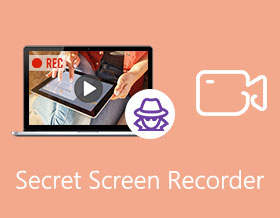
Om du måste spela in några viktiga onlinemöten eller spela in Skype-samtal, vilka borde då vara de bästa inspelare med dolda skärmar för Windows och Mac? För att fånga ett onlinemöte, till exempel GoToMeeting, måste du använda värdkontot med en avisering för alla deltagare.
Hur fångar man skärmvideor i hemlighet? Naturligtvis kan du helt enkelt välja den hemliga standardskärminspelaren för din dator och webbläsarplugin. Men om du behöver fånga alla aktiviteter på skärmen utan storleksbegränsning, här är de 6 bästa metoderna du bör känna till.
Guidelista
Den bästa hemliga skärminspelaren online 2 Standard Secret Screen Recorders 3 dolda skärminspelare för Chrome Vanliga frågor om Secret Screen RecorderDen bästa hemliga skärminspelaren online
När du behöver spela in en onlinekonferens utan avisering, eller spela in Skype-samtal omedelbart, AnyRec gratis online-skärminspelare är den önskade gratis hemliga skärminspelaren för att spela in alla aktiviteter på skärmen utan att installera extra programvara. Det låter dig också anpassa inspelningsområdet, redigera videon och spara filerna i olika videoformat.
- 1. Anpassa helskärmen, programfönstret eller till och med webbläsaren.
- 2. Spela in skärmaktiviteter, onlinemöten, spel, strömmande videor.
- 3. Exportera inspelningen till WMV och MP4 (WMP9, H.264) i hög kvalitet.
- 4. Stöd flera redigeringsfunktioner, såsom kommentarer, former, etc.
Steg 1.Gå till online-skärminspelaren med valfri webbläsare, du kan klicka på knappen "Spela in gratis" för att få installationsprogrammet. Därefter klickar du på knappen igen för att starta skärminspelaren på din dator.

Steg 2.Klicka på knappen "Inspelningsområde" för att välja alternativet Välj region. Sedan kan du anpassa området du vill fånga, till exempel onlinekonferenserna. Det låter dig spela in skärmar i hemlighet.

Steg 3.Sedan kan du klicka på knappen "Mikrofon" för att välja ljud från systemljudet och mikrofonen. Se till att inspelningen inte är tyst eller bara din egen röst.

Steg 4.Klicka på knappen "REC" för att börja spela in videon direkt. Du kan lägga till kommentarer och länktexter under processen.
Steg 5.När du har spelat in önskad video, klicka på "Stopp"-knappen för att spara inspelningen. Du kan förhandsgranska inspelningen direkt i mediabiblioteket i den hemliga skärminspelaren online.

2 Standard Secret Screen Recorders
Metod 1. Problem Steps Recorder
Problem Steps Recorder är standardinspelaren för dolda hemliga skärmar som låter dig spela in några enkla videor. Vanligtvis används den för att spela in skärmar för att svara på andra problem som inte enkelt kan beskrivas med ord. Men den kan inte spela in en stor video eller filer med hög kvalitet.
- Fördelar
- Spara alla aktiviteter på skärmen i ett webbkompatibelt format.
- Lägg till musklick, tangentbordsåtgärder och fler andra element.
- Fånga båda skärmarna när du har två skärmar.
- Nackdelar
- Helt enkelt hemlig skärminspelning utan redigeringsfunktioner.
- Det går inte att spela in spelvideor, onlinestreaming etc.
Steg 1.Gå till Start-menyn och välj alternativet Tillbehör, sedan kan du hitta appen Problem Steps Recorder för att spela in önskade videor för din dator.
Steg 2.Klicka på knappen "Starta inspelning" för att starta inspelningen. Klicka på knappen "Pausa inspelning" för att spara önskade filer. Dessutom kan du lägga till kommentarer till din inspelning genom att klicka på knappen "Lägg till kommentar".
Steg 3.När du har fått de önskade filerna kan du helt enkelt klicka på knappen "Stoppa inspelning" när inspelningen är klar. Spara sedan inspelningarna i en specifik mapp som en ZIP-fil.
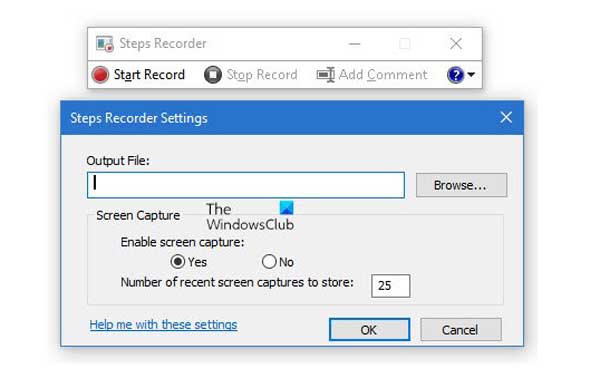
Metod 2. PowerPoint Office
Om du redan har installerat Office PowerPoint på Windows eller Mac kan du också använda den inbyggda hemliga skärminspelningen för att fånga datorskärmen som en del av din bildpresentation. Nedan finns steg-för-steg-instruktionerna för att använda PowerPoint 2016 för att spela in skärmar utan avisering.
- Fördelar
- Spela in systemljud, mikrofon och inspelningspekare.
- Bädda in de dolda inspelningsfilerna i din presentation.
- Förhandsgranska, trimma och redigera inspelningen i PowerPoint.
- Nackdelar
- Det går inte att spela in videon med ljudfiler mellan bilderna.
- Kraschar ofta när du behöver spela in stora filer.
Steg 1.Öppna PowerPoint 2016 och välj fliken Infoga. Klicka på knappen "Skärminspelning" på fliken Media. Du kan styra inspelningen med Control Dock på din dator.
Steg 2.Klicka på knappen "Välj område" för att anpassa din inspelningsregion för din dator. Välj alternativet Ljud för att fånga ljudfiler från systemljud eller mikrofon. Klicka sedan på "Record"-knappen för att starta.
Steg 3.Tryck på "Windows + Shift + Q"-tangenterna för att stoppa inspelningen och videon kommer att visas på din nuvarande bild. När du är klar med inspelningen, spara den inspelade videon och bädda in den i den valda bilden.
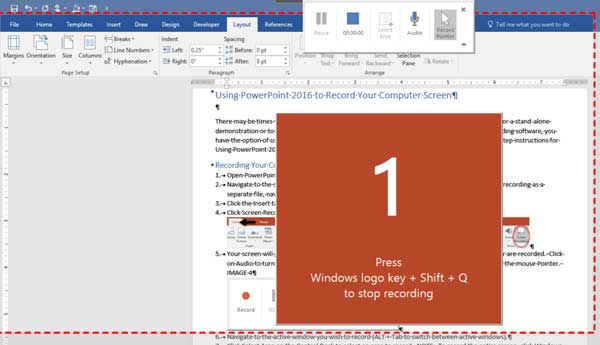
Vidare läsning
3 Hidden Screen Recorder för Chrome
Förutom ovanstående hemliga skärminspelare kan du också använda ett Chrome-tillägg för att fånga de önskade filerna, speciellt när du vill få strömmande videor online.
Metod 1. Vävstol
Vävstol är ett Chrome-webbläsartillägg som tar mindre än en minut att installera och använda. Med kraftfulla inspelningsinställningar kan du få en idealisk privat skärminspelning via den utan komplexa operationer. Det är lätt att använda och vänligt med andra verktyg. Dessutom låter den dig redigera inspelningen. Dock är gratisversionen förbjuden från att spela in skärmar i mer än 5 minuter.
- Fördelar
- Spela in din skärmvideo, röst, ansikte och mer.
- Bädda in vävstolar i Slack, Gmail, Notion, Coda och andra.
- Trimma, redigera och mät inspelningarna online.
- Nackdelar
- Det går inte att ladda upp videorna direkt till webbplatser för sociala medier.
- Ljudkvaliteten varierar även för samma enhet.
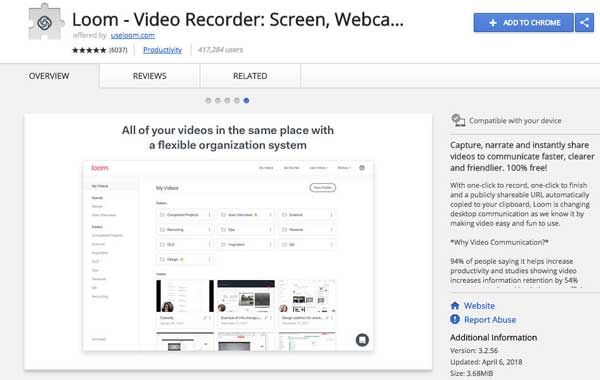
Metod 2. Nimbus Screenshot&Screen Recorder
Nimbus Skärmdump&Skärminspelare är ett annat användbart tillägg för att göra skärmdumpar och enkla klipp. Det ger grundläggande redigering, filkonvertering och låter dig till och med ladda upp inspelningen till webbplatser för sociala medier. Den gratis versionen av hemlig skärminspelning är dock allvarligt begränsad, de flesta funktioner är låsta utan prenumeration.
- Fördelar
- Anpassa inspelningsområdet, webbplatsfragmentet och mer.
- Skapa din egen ritning och modell från grunden.
- Dela skärmdumpar till Google Drive och andra molntjänster.
- Nackdelar
- Scroll capture-funktionen fungerar inte alltid bra.
- Genvägstangenter fungerar inte eller sparar inte inställningar i Firefox.
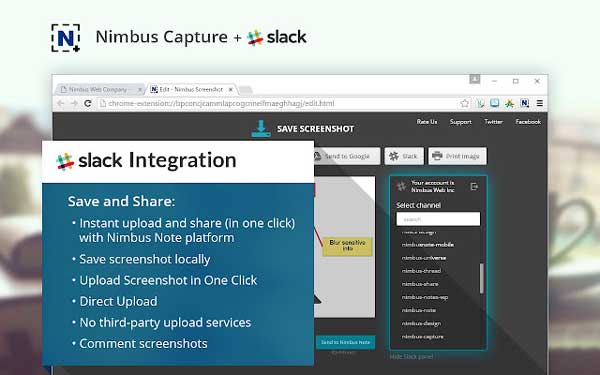
Metod 3. Vidyard
Vidyard är ett väldesignat tillägg för inspelning av skärmar i hemlighet. Du kan redigera din inspelning och skicka videorna direkt via Gmail och YouTube. Den kommer med HD-kvalitet men har en begränsning på 1 timme. Dessutom kan du dela obegränsat med videor för kundpresentationer, introduktion av anställda, teamuppdateringar och mer.
- Fördelar
- Lägg till formulär, länkar, popout-fönster och fler element i videor.
- Ladda upp videorna till sociala medier eller bädda in dem på bloggar.
- Ge en uppmaning i videon jämfört med andra.
- Nackdelar
- Ge begränsad inspelningstid med den kostnadsfria tilläggsversionen.
- Det går inte att anpassa värdsidan enligt kraven.
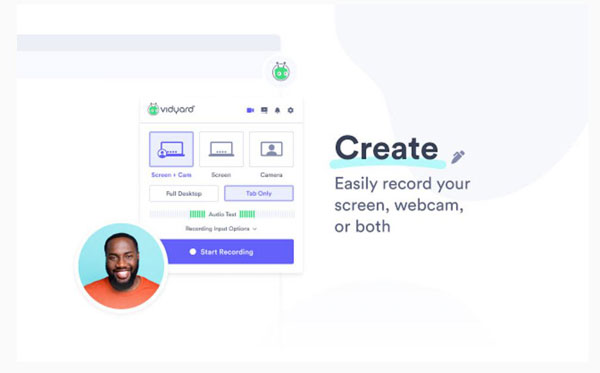
Vanliga frågor om Secret Screen Recorder
-
1. Vilka är de bästa hemliga skärminspelningarna för telefonsamtal?
Om du behöver spela in telefonsamtal på din smartphone kan du använda standardskärminspelaren på iPhone eller AZ-skärminspelaren för Android-telefoner. När du behöver fånga de ursprungliga ljudfilerna kan du spegla innehållet till en dator och använda den professionella hemliga skärminspelaren.
-
2. Finns det en hemlig skärminspelning för att fånga iPhone-skärmar?
Ja. När du vill fånga aktiviteter på skärmen för iPhone-skärmen utan avisering. TheOneSpy är en hemlig skärminspelningsapp på begäran, som gör att du kan fånga allt som körs på telefonen genom att skicka ett enkelt kommando.
-
3. Hur spelar man in skärmen i hemlighet på Mac?
QuickTime Player är den inbyggda dolda skärminspelaren för macOS. Högerklicka bara på QuickTime Player och klicka på knappen "Ny skärminspelning", klicka sedan var som helst för att spela in helskärm eller dra med musen för att spela in det valda området. Det kommer att spela in och spara skärmen i hemlighet.
Slutsats
Artikeln delar 6 olika metoder för att spela in skärmar i hemlighet på Windows och Mac. Välj bara den metod som passar dig bäst. Oavsett om du använder standardinställningarna för att spela in stora videor eller väljer Chrome-plugin, kanske den hemliga skärminspelaren inte är stabil. Istället är AnyRec Free Online Screen Recorder den bästa dolda skärminspelaren online som gör att du kan fånga alla aktiviteter på skärmen utan begränsningar.
100% Säker
100% Säker
 10 bästa trådlösa spionkameraappar för iPhone 16
10 bästa trådlösa spionkameraappar för iPhone 16